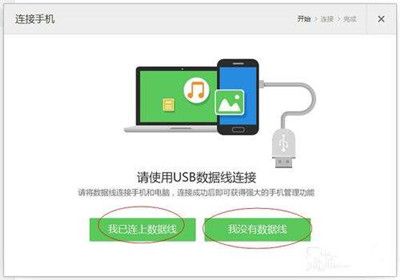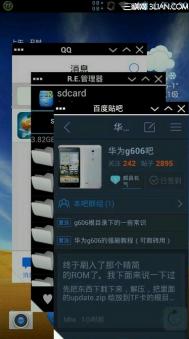安卓手机如何连接电脑图文教程
本文介绍安卓智能手机如何通过91助手连接电脑,详细的介绍了连接的步骤。并提供相关工具的下载,更多安卓手机系统刷机教程敬请关注安卓网新手教程站。本教程适用与所有安卓手机
1、安装91手机助手:下载91手机助手,下载完成后双击图标并根据提示进行安装。
2、打开手机USB调试模式
①在安卓手机找到系统设置(设置)点击进入
②点击设置界面的
③点击
④打钩至此手机USB调试模式打开完成。

3、讲手机通过USB数据线插入电脑的USB端口
4、启动91手机助手

5、91手机助手会自动识别所插入的手机型号

并下载对应的驱动,驱动安装完成后手机即可被识别并连接到电脑

5、同时91手机助手将在你的手机内安装手机版,用于数据的同步。同时方便你在数据流量环境下下载安装游戏及应用

安卓手机手动安装USB驱动连接到电脑
驱动下载:推荐下载各机型自己的驱动,没有的话可以尝试用万能驱动
安卓平台手机万能驱动点击下载
本驱动提供XP,Vista系统x86芯片的驱动,其中Vista系统还包括64位系统的专用驱动。针对AMD芯片也给出了专门的驱动,用户可以根据自己的芯片和系统进行选择。

开启手机中USB调试
进入设置-应用程序-开发勾选USB调试程序。这样设备才可以通过USB连线时被PC识别到。


方法一、手动安装驱动
将已经开启m.tulaoshi.comUSB调试的手机通过USB线连接PC,下面就要开始手动安装驱动的过程。 右击我的电脑选择属性就进入系统设置页面。在硬件标签页打开设备管理器。

在设备管理器面板我们可以看到其中Android USB Devices设备有个黄色的感叹号,表示这个设备还不能正常使用,需要安装驱动。

系统会自动跳出硬件安装向导,如果没有跳出可以通过右击带有黄色感叹号的设备,选择更新驱动程序,我们事先需要下载好驱动程序,这里就不选择联网搜索驱动。

选择从列表或者指定位置安装

接着通过浏览找到下载好的驱动所在的文件夹(这里以Windows XP系统x86芯片为例)。

点击下一步向导就会开始安装驱动,经过十几秒Android驱动即可完成安装。
(本文来源于图老师网站,更多请访问http://m.tulaoshi.com/android/)
驱动安装完毕后,就可以看到设备管理器中Android USB设备的黄色感叹号已经去掉。

安卓手机驱动程序安装常见问题
驱动安装失败的可能性比较多,需要按照以下几个步骤进行排查问题:
1. 开启手机的USB调试 模式
进入设置-应用程序-开发-USB调试,确保USB调试处于开启状态。有部分手机在开启USB调试需要重启手机才能生效,比如三星的android手机,HD2 Android系统和i-mobile 808手机。
2. 数据线问题
尽量使用原装的数据线进行连接手机,因为原装数据线是有进行出厂测试,不会出现连接不了的问题。如果是个人购买的数据线,特别是印有Nokia的数据线,这类数据线的次品率比较高,而且使用寿命也比较短,可以用这条数据线连接其他手机确认下是不是数据线的问题。
3. 电脑Usb接口问题
如果您的电脑是台式机的电脑,而且手机是连接在机箱前面的usb接口,可以试着连接到机箱后面的usb接口,因为有些台式机前面的usb接口没有提供电源,可能会导致连接失败。
4. 360防火墙或者类似软件的安全警报提示
安装驱动的过程需要将驱动文件安装到操作系统目录下,所以360防火墙或者类似软件会出现安全警报提示,出现这个警告界面的时候选择允许或者通过,这个驱动安装过程才能正常进行。
二.驱动程序一直安装失败
如果在多次拔插手机,而且91助手驱动都安装失败的情况,可能是由于操作系统无法加载手机驱动程序,需要重新启动电脑才能正常加载。
三.驱动安装过程卡死或安装时间太长[超过10分钟]
如果出现驱动安装图老师过程卡死或安装时间太长,可能是由于系统问题导致驱动安装过程无法终止,这个时候可以重新拔插下手机看下能不能正常连接,如果还是不能连接的话,就需要重新启动下电脑。
四.安装驱动过程中出现电脑系统蓝屏
由于手机上sd卡的接触问题,可能会导致在安装系统过程中出现蓝屏蓝屏现象,这种情况只需要重新启动下下电脑即可。
五.部分国产品牌的android手机无法安装驱动
在中兴,华为,夏普,酷派等国产品牌的android手机中,手机的驱动是存放在手机上面,手机连接到电脑的时候会加载成一个光驱,如果操作系统禁用光驱的话就会导致驱动无法安装,只要把操作系统里面的禁用光驱去掉即可。
3种解决安卓手机锁屏密码忘记的方法
方法一:ADB解锁 点击下载ADB解锁工具
必要条件:USB调试模式为打开状态(MIUI系统默认打开)
1、手机连接电脑,确定已安装ADB驱动(方法:),解压ADB工具包至C盘
2、打开cmd输入 cd c:adb(打开adb所在目录)
3、接着输入adb shell
4、继续输入cd datasystem
5、输入ls查看datasystem中的文件,如果设置了密码会有gesture.key或者password.key
6、若设置的是图案密码请继续输入命令:rm gesture.keyTulaoshi.Com,若设置的是单纯密码请输入命令:rm password.key
(本文来源于图老师网站,更多请访问http://m.tulaoshi.com/android/)7、输入reboot命令或者手动重启手机生效,或者现在直接滑动解锁,任意密码都可解锁,建议重启。(如下图)

方法二:Google账号解锁
必要条件:被锁机器之前设置、登录了google账号,账号密码已知,且手机可以联网。
1、随意5次输入密码,系统提示5次输入错误,30S后重试;
2、此时解锁界面下方会提示忘记密码,点击输入之前设置过的Google账号和密码即可立即解锁。
方法三:清空数据解锁
优点:无任何限制条件,适用于没有重要资料的用户。
1、关机状态下同时按住开机键+音量加键,进入recovery。
2、依次选择简体中文-清空数据-清空用户数据,重启进入系统,此操作只删除用户数据,软件得以保留。
1、设置Google账户,在联网情况下验证
设置Google账户,在解锁界面没有忘记密码选项,只有在5次输错后才会提示,点击并输入账号密码,可清除锁屏密码,此时如手机没有联网,则不能登陆解锁。
如不点击忘记密码,连续错误输入20次后,登陆界面自动弹出,此时只有登陆Google账户才能立即解开,重启后仍是此登陆界面,如登陆账户,效果同样是清除了登录密码。
2、无Google账户情况下测试
连续输错5次后没有忘记密码图标,继续错误输入,直至25次,仍仅提示30S后重新输入。
1、方法一要求打开usb调试,且手机已获得root权限;方法二要求设置了已知的Google账户,且手机可以联网。方法三没有要求,但是是一种暴力解锁。
2、定期对重要信息做备份,以防各种意外;设置锁屏密码后关闭USB调试,防止别人用以上方法破解密码窃取个人信息;一定要在本机上设置同步Google账号,同时开启网络.